
Hur man översätter Excel-tabellen i Word och Back?
Artikeln kommer att berätta hur du överför ett bord från Excel i Word, såväl som från Word till Excel.
Navigering
Program " Excel"- Bra verktyg för att rita bord och utföra olika beräkningar. I princip kan detta program i sig kallas ett bord. Textredigerare " Ord."I detta avseende kan ingenting hjälpa användaren, eftersom den är utformad för flera andra uppgifter.
Men i vissa fall måste vi översätta ett bord från " Excel" i " Microsoft Word." Hur man gör det, diskutera i vår artikel, och lär dig också att översätta bordet från " Ord." i " Excel».
Så här översätter du ett bord från "Excel" -dokumentet till dokumentet "Word"?
Metod 1
- Antag att vi har ett bord med fem linjer, tre kolumner och med angivna gränser.
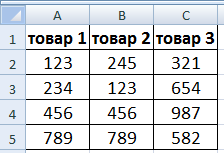
Vi konverterar "Excel" i "Word"
- Välj tabellen och kopiera data. Detta kan göras med hjälp av verktygsfältet längst upp, antingen med hjälp av snabbmenyn (markera tabellen, klicka på den höger musknapp och klicka på " Kopiera»).
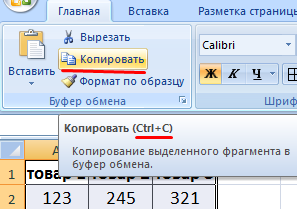
Vi konverterar "Excel" i "Word"
- Gå sedan till ett tomt dokument " Ord."Och använder verktygsfältet, klicka på" Föra in" Klicka sedan på " Särskild insats».
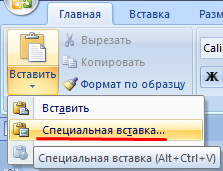
Vi konverterar "Excel" i "Word"
- Nu, när fönstret öppnar med ett förslag om att tilldela infogningsparametrarna, ställa in dessa parametrar som föreslagna i skärmdumpen.
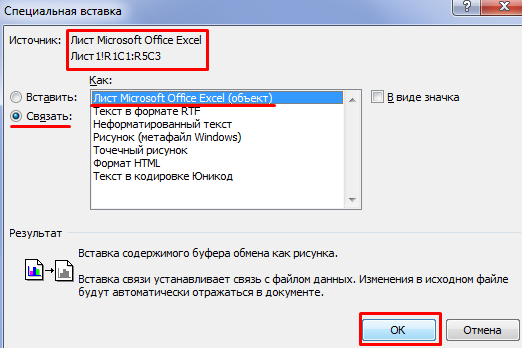
Vi konverterar "Excel" i "Word"
- Som ett resultat kopierar vi praktiskt taget bordet
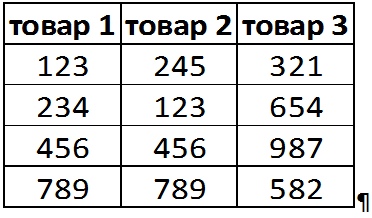
Vi konverterar "Excel" i "Word"
Omedelbart bör indikera nackdelarna med denna metod. Först kommer vi att klara av att kopiera bordet som en ritning, det vill säga utan möjlighet till ytterligare redigering. För det andra kan stora bord gå utöver gränserna för ett ark.
Metod 2.
- Om vi \u200b\u200bbehöver redigera det kopierade bordet, kommer vi att agera mer förenklat. Kopiera tabellen i " Excel", Som det redan var sagt i föregående instruktion.
- Nästa i fönstret " Ord.»Lägg bara in ett bord, till exempel med hjälp av" Ctrl+V." Men i det här fallet, om bordet är stort, kommer det fortfarande att gå utöver gränserna för ett ark.
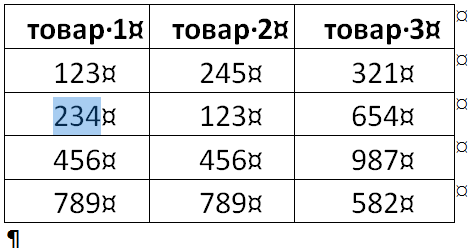
Vi konverterar "Excel" i "Word"
Metod 3.
- I redaktören " Ord.»I verktygsfältet går vi till" Infoga ", sedan i avsnittet" Text"Trycka på" Ett objekt».
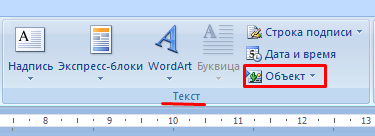
Vi konverterar "Excel" i "Word"
- Nästa i det nya fönstret går vi till fliken " Skapa från filen.", Klicka på knappen" Översikt", Det vill säga öppna fönstret" Utforskare».
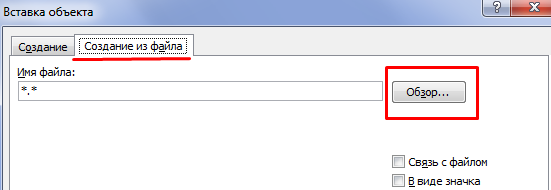
Vi konverterar "Excel" i "Word"
- Nästa genom fönstret " Utforskare»Hitta filen" Excel»Med önskat bord och sätt in det i" Ord." I det här fallet kopieras tabellen till " Ord."I form av en bild utan att redigera.
Om vi \u200b\u200bbehöver ta bort bordets gränser, gör vi det här enligt följande:
- "Excel"
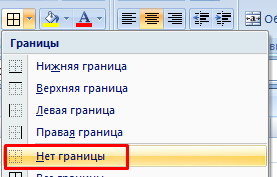
Vi konverterar "Excel" i "Word"
- "Ord"

Vi konverterar "Excel" i "Word"
Hur översätter du ett bord från dokumentet "Word" till "Excel" -dokumentet?
- I dokumentet " Ord.»Markera bordet och kopiera det.
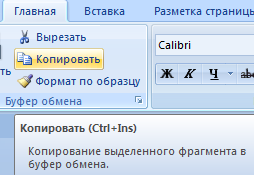
Vi konverterar "Word" till "Excel"
- I dokumentet " Excel»Installera muspekaren där det är nödvändigt att sätta i tabellen och sätt in det.
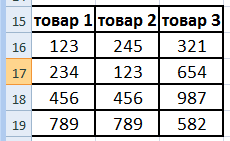
Vi konverterar "Word" till "Excel"
